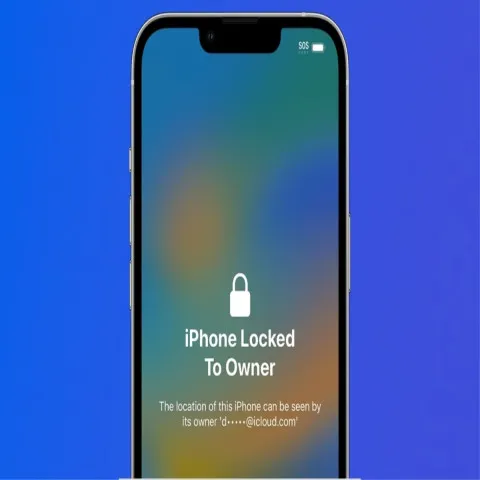Bảng Giá thay thế và Nâng cấp RAM
Giá bao gồm công thay và bảo hành
Giảm 10% cho khách hàng thân thiết CNTmobilap và TIN DRIVER
Giảm 10% cho HS,SV
BẢNG GIÁ CHI TIẾT PHÍ DƯỚI
ĐẶT LỊCH SỬA CHỮA
-
Mô tả
-
Đánh giá (0)
Nâng cấp Ram laptop bao nhiêu tiền?【Chuẩn Thông Số - Tiết Kiệm】ở CNTmobilap - suachuamobilap.vn
Nâng cấp Ram laptop bao nhiêu tiền? là thắc mắc của rất nhiều bạn khi tìm hiểu và nâng cấp ram cho chiếc máy thân yêu của mình. Chiếc máy đã đồng hành với chúng ta trong thời gian dài, hiện đang chưa đáp ứng tốt nhu cầu, chúng ta muốn Laptop mượt mà hơn, dùng đa tác vụ hơn với hiệu năng cao hơn.
Vậy làm sao để để số tiền nâng cấp Ram Laptop của chúng ta "Hiệu Quả - Chuẩn Thông Số Và Tiết Kiệm"
Chúng ta cần xác định 3 vấn đề chính sau :
- Xác định xem Máy có đúng là Đang Thiếu ram hay gặp vấn đề khác.
- Xác định đúng thông số Ram Cần Nâng Cấp.
- Dựa vào thông số lựa chọn chuẩn Hãng , chuẩn thông số để đạt hiệu quả cao nhất
Bảng báo giá chi phí nâng cấp ram tháo máy chính hãng tại Trung tâm sửa chữa điện thoại laptop CNTmobilap ở Hà Nội - Bảo hành 1 đổi 1 trong 12 Tháng
| Các Loại Ram | Chi Phí | Bảo Hành |
|
Ram 4GB - DDR4 Bus 2133, 2400, 2666
|
350.000 VNĐ
|
12 Tháng ( 1 đổi 1)
|
|
Ram 4GB - DDR4 Bus 3200
|
399.000 VNĐ
|
12 Tháng ( 1 đổi 1)
|
|
Ram 8GB - DDR4 Bus 2133, 2400, 2666
|
599.000 VNĐ
|
12 Tháng ( 1 đổi 1)
|
|
Ram 8GB - DDR4 Bus 3200
|
599.000 VNĐ
|
12 Tháng ( 1 đổi 1
|
|
Ram 16GB - DDR4 Bus 2133, 2400, 2666
|
1.290.000 VNĐ
|
12 Tháng ( 1 đổi 1
|
|
Ram 16GB - DDR4 Bus 3200
|
1.490.000 VNĐ
|
12 Tháng ( 1 đổi 1
|
|
Ram 4GB - DDR3
|
199.000 VNĐ
|
12 Tháng ( 1 đổi 1
|
|
Ram 8GB - DDR3
|
599.000 VNĐ
|
12 Tháng ( 1 đổi 1
|
|
Ram 4GB - DDR3L
|
199.000 VNĐ
|
12 Tháng ( 1 đổi 1
|
|
Ram 8GB - DDR3L
|
599.000 VNĐ
|
12 Tháng ( 1 đổi 1
|
|
Ram 8GB - DDR5
|
999.000 VNĐ
|
36 Tháng ( 1 đổi 1)
|
|
Ram 16GB - DDR5
|
1.990.000 VNĐ
|
36 Tháng ( 1 đổi 1
|
|
Ram 2GB - DDR2, DDR3
|
100.000 VNĐ
|
12 Tháng ( 1 đổi 1
|
Giá có thể thay đổi theo thời gian, để biết cụ thể giá Vui lòng Liên Hệ Hotline 0358.255.966 ( Zalo)
Đầu tiên chúng ta cần tìm hiểu Ram là gì? Tác dụng của việc nâng cấp Ram đối với Laptop, Máy tính cùng CNTmobilap tìm hiểu nhé!
RAM viết tắt của (Random Access Memor) – là bộ nhớ truy cập ngẫu nhiên. Tất cả các trình duyệt và ứng dụng khi chạy đều được lưu trữ trên RAM cho phép CPU đọc và ghi vào RAM. Ram là linh kiện không thể thiếu đối với hoạt động của một chiếc máy tính, laptop, điện thoại,...
Tác dụng của việc nâng cấp Ram đối với Laptop, Máy Tính
Thường các nhà sản xuất chỉ trang bị 4GB hoặc 8GB cho những chiếc Laptop phổ thông để hạ mức giá thành sản phẩm, dễ tiếp cận người dùng hơn. Nhưng qua thời gian, cùng với sự nâng cấp của hệ điều hành và phần mềm liên tục từng ngày từng tháng, lượng ram ban đầu của nhà sản xuất trang bị đã không đủ. Khi lượng ram thiếu chúng ta bắt đầu thấy hiện tượng treo chuột, đơ, giật lag do thiếu RAM. Để giải quyết dứt điểm tình trạng đó, chúng ta chỉ cần bổ sung thêm lượng RAM cần thiết để chiếc máy tính, laptop của chúng ta có đủ dung lượng chống cho các hoạt động của máy. Rất may máy là đa phần 90% máy tính sản xuất ra, nhà sản xuất luôn hỗ trợ khe cắm để chúng ta nâng cấp thêm. Khiến cho thời gian sử dụng và đồng hành với chiếc máy tính của chúng ta lâu dài hơn.
- Tăng cường khả năng đa nhiệm của máy tính
Đa nhiệm trên máy tính cho phép chúng ta có thể chạy nhiều tab vụ cùng lúc trên đó. Ngoài ra khi nâng cấp ram máy tính có đủ dung lượng ram trống cần thiết , máy tính sẽ tránh được tình trạng nghẽn RAM ( công việc phải xếp hàng lần lượt để chờ RAM xử lý ) từ đó tránh được tình trạng treo đơ, giật lag. Khi lượng ram trống đủ lớn cũng cho phép các chương trình yêu cầu lượng RAM cao chạy, tránh được tình trạng đóng trình duyệt bất ngờ khi đang sử dụng mà bị thiếu RAM
- Mở được nhiều Tab vụ hơn ( Nhiều tác chomre và word , Excel ) hơn.
Hiện tại có nhiều công việc sử dụng đến các trình duyệt online như: Chomre, Cốc Cốc, FireFox, ... hoặc dùng nhiều đến Word, Excel đơn thuần. Về bản chất thì các tab vụ đó không quá tốn CPU, chỉ cần 1 CPU i5 thế hệ 6 hoặc i3 thệ hệ 8 đổ lên là có thể giải quyết tốt các công việc đó. Nhưng các tab vụ đó khá tốn RAM, máy bạn có 4GB thường chạy win 10 bản 64 bits đã ngốn 2GB ram và chúng ta chỉ có hơn 1GB để sử dụng và mở được khoảng 4-5 tab Chomre mà thôi không sử dụng thêm Word được. Khi nâng cấp 4G lên 8G chúng ta có thêm 4G chống cho các tab vụ hoạt động, cho phép mở 10-15 tab Google + với Word Excel
- Cải thiện hiệu năng khi chơi game khá nhiều trên máy tính.( Đặc biệt là đối với CPU intel thế hệ 11)
Nhiều bạn nghĩ chơi Game chỉ sử dụng CPU và VGA nhưng tất cả các tab vụ kể cả Game cũng sẽ chạy trên RAM, đó chính là lí do vì sao RAM lại ảnh hưởng đến độ mượt của game. Từ thế hệ thứ chíp thứ 11 trở đi, băng thông từ CPU đến ram DDR4 là chưa đủ mà phải là Dual Chancel của DDR4 đó chính là lý do vì sao Máy tính thế hệ 11 chạy một Ram cho FPS khoảng 90 mà tăng lên chạy Dual Ram có thể lên tới 130 FPS
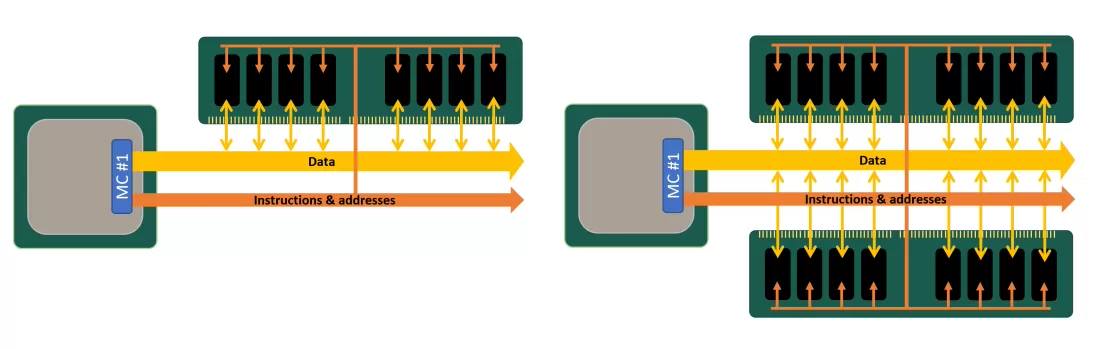
Cách nhận biết laptop thiếu RAM cần nâng cấp
Một trong những biểu hiện chính của việc laptop thiếu RAM là laptop liên tục rơi vào tình trạng đơ, giật, lag hoặc chuột quay tròn tròn khi đang hoạt động.
Bước 1 : Mở các trình duyệt và tab vụ mà bình thường chúng ta đang làm để kiểm tra kết quả đúng và sát thực tế nhất.
Bước 2 : Để biết được kết quả chính xác chung ta sẽ vào mục Task Manager để kiểm tra
- Cách 1 : bạn nhấn tổ hợp phím Ctrl + Alt + Del hoặc Ctrl + Shift + ESC để vào Task Manager.
- Cách 2: Nếu Trong cửa sổ Windows Task Manager, tại tab Performance >> Memory,
Bạn có thể biết được thông tin hiện tại bộ nhớ RAM của bạn đang sử dụng là bao nhiêu trên tổng số đang có. Nếu máy bạn thường dùng vượt quá 80% đến 90% số ram đang có , có nghĩa là bộ nhớ RAM laptop của bạn đã gần hết khiến dẫn đến tình trạng máy chạy chậm, hay bị treo, đơ thì đã đến lúc bạn nên nâng cấp RAM laptop rồi.
Ví dụ ở đây máy đang có 16G và dùng hết 87% Hiện tại cần phẩn nâng cấp thêm Ram
Các bước chuẩn bị để thực hiện thay ram cho máy tính, laptop ở CNTmobilap
Bước 1 : Xác định thông số ram cần Nâng cấp
Muốn nâng cấp ram Hiệu Quả - Tiết Kiệm chúng ta cần xác định chuẩn xác thông số để tìm đúng loại ram sao cho máy chạy Hiệu Năng Cao - Dung Lượng Ram vừa đủ tránh lãng phí. Cần xác định 4 thông số : Hãng, dung lượng, chuẩn loại ram ( DDR2, DDR3, DDR3L, DDR4, DDR5 ) và Bus ram. Trong 4 thông số trên thì chúng là cần chú ý để ram chạy hiệu quả cần lắp đúng chuẩn Loại và Bus Ram.
Ví dụ máy đang có một thanh Ram Samsung 4G DDR4 Bus 2133 chúng ta sẽ ưu tiên Lắp thêm 1 cây 4G DDR4 Bus 2133 để có thể chạy Dual Chancel. Hãng ram các bạn lựa các loại ram chất lượng cao như Samsung, Hynix, Micron ( Crucial) , .... là đảm bảo rùi !
Muốn xác định thông số chúng ta cần kiểm tra qua phần mềm CPUZ hoặc xem thông số trực tiếp trên thanh ram trên máy
Ví dụ :
- Số 1. Loại Ram DDR3 ( Loại chúng ta đang xem ở đây có điện áp 1,35V chính là DDR3L)
- Số 2 : Dung Lượng Ram Là 8GB
- Số 3 : Bus Ram 12800 ( Chi số này cho 8 sẽ là Bus 1600MHZ)
- Số 4 : Hãng Samsung
- Số 5 : Điện áp của Ram là 1,3V
- => Ram Laptop 8GB DDR3L Bus 1600 là thanh ram đang lắp trong máy chúng ta muốn mua ram tương ứng chỉ cần mua 1 cùng thông số là máy sẽ chạy Dual Chancel
Cách 2 : Xem Ram trực tiếp trong máy

Như ảnh đây chúng ta có Ram Laptop Samsung DDR2
Bước 2: Xác định dung lượng ram cần nâng cấp
Như bước kiểm tra xác định xem có cần nâng cấp ram hay không? Chúng ta sẽ xác định được máy đang chạy bao nhiêu ram và đang chạy hết bao nhiêu % rùi
Ví dụ
- Máy đang chạy là 4GB mà chạy hết hơn 80% rùi thì lời khuyên cho bạn là chúng ta hãy nâng cấp ram 1 thanh 4Gb cùng loại nữa để chạy Dual Chanel
- Máy đang chạy 8GB ram mà đang hết 80% thì chung ta có thể nâng 4G hoặc 8GB mặc dù 8GB có thể tốt hơn nhưng chi phí cao hơn, chính vì vậy chúng ta có thể cân đối về chi phí thay thế
Bước 3 : Xác định vị trí ram và tiến hành nâng cấp
- Lưu ý đầu tiên khi tháo lắp hoặc đụng chạm đến linh kiện bên trong máy đó chính là ngắt toàn bộ nguồn điện : Sạc và Pin để tránh tinh trạng sốc điện và hư hại đến linh kiện khác
- Xác định vị trí để lắp ram

- Dùng tay nảy nhẹ thanh ram cũ ra

- Sau đó, lắp cây RAM mới có dung lượng cao hơn vào. Đóng nắp và vặn vít lại là xong
Chú ý khi nâng cấp Ram cho Laptop
- Khi tháo máy cần rút pin , sạc tránh tình trạng sốc điện mà hư hại cho máy có thể dẫn đến chết main
- Lựa chọn đúng thông số Dung Lượng , Hãng , Bus Ram cần thiết
Trên đây là toàn bộ thông tin để trả lời cho thắc mắc Nâng cấp Ram laptop bao nhiêu tiền? Nâng cấp đúng cách và Tiết Kiệm nếu các bạn còn thắc mắc có thể liên hệ trực tiếp Trung tâm sửa chữa điện thoại và laptop CNTmobilap để bên mình hỗ trợ thêm:
Hotline : 0358.255.966 ( Có Zalo)
Fanpage Facebook : Trung Tâm Sửa Chữa Cntmobilap + Sửa Điện Thoại, Laptop, Máy Tính Bảng
0 đánh giá
Không có đánh giá nào cho sản phẩm này.
Từ khóa: Nâng cấp Ram Laptop, Máy tính, Pc
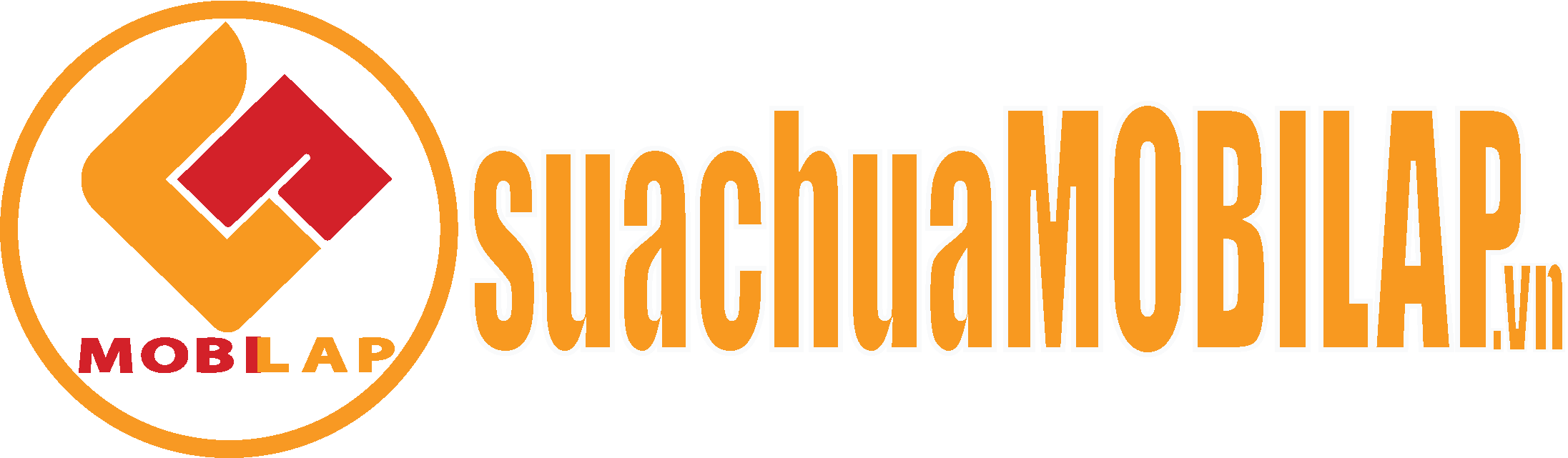





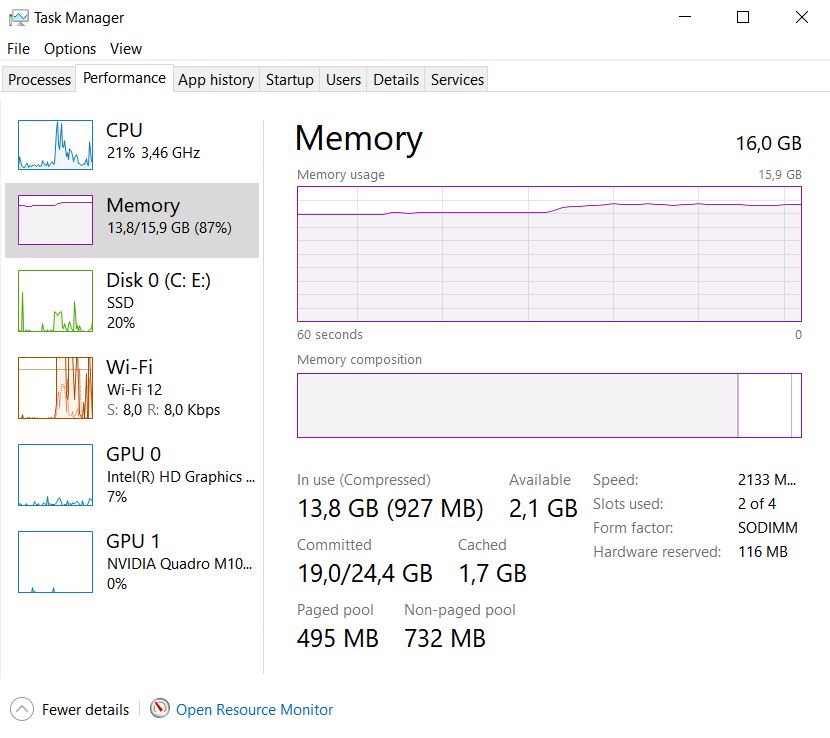
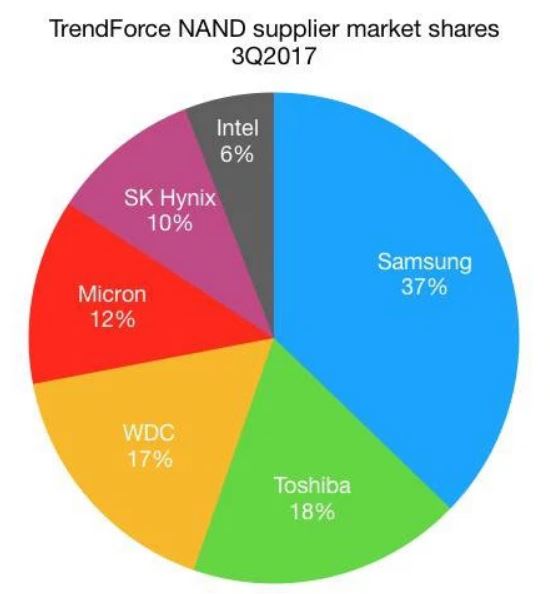
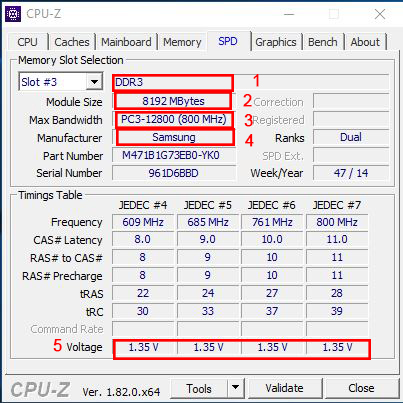

![[BẢNG GIÁ] Nâng cấp ram chuẩn DDR4](https://suachuamobilap.vn/image/cache/catalog/ssd/thay-ram-ddr4-tai-mobilap-480x480.webp)
![[BẢNG GIÁ] Nâng cấp ram chuẩn DDR3](https://suachuamobilap.vn/image/cache/catalog/ssd/thay-ram-ddr3-tai-mobilap-480x480.webp)
![[BẢNG GIÁ] Thay ổ cứng SSD KingDian S370](https://suachuamobilap.vn/image/cache/catalog/ssd/thay-o-cung-laptop-ssd-kingdian-tai-mobilap-480x480.webp)